Jak podłączyć monitor do MacBooka oraz iMaca?
Spis treści:
MacBook to jeden z najchętniej wybieranych komputerów mobilnych. Doskonale sprawdza się w terenie, a zalety, jakie płyną z możliwości pracy mobilnej, są dość oczywiste. Mimo to czasami okazuje się, że to, co w plenerze i w kawiarni sprawdza się znakomicie, w warunkach domowych wydaje się niewystarczające. Długotrwała praca przy laptopie jest męcząca i raczej niewygodna – niewielki ekran, który jest dość nisko może powodować dyskomfort. O wiele lepiej pracuje się na większym monitorze, lepiej też ogląda się na nim filmy. W takiej sytuacji, warto zainteresować się podłączeniem monitora zewnętrznego. Przydaje się to także w pracy, w której korzysta się naraz z kilku programów, co jest najwygodniejsze właśnie przy wykorzystaniu dwóch monitorów. Nie każdy jednak wie, jak podłączyć monitor do MacBooka, dlatego postaramy się to jasno omówić.
Polecane monitory
Jak podłączyć monitor zewnętrzny do MacBooka?
Wiele osób, które zdecydowało się zrewolucjonizować swoją przestrzeń do pracy, zastanawia się, jaki monitor do MacBooka Pro wybrać i czym się kierować. Często też pojawia się pytanie, jak podłączyć drugi monitor do Maca, bo nie dla każdego takie kwestie są oczywiste. Sam wybór monitora jest zależny tylko i wyłącznie od indywidualnych oczekiwań, ale kluczowe będzie i tak jego odpowiednie podłączenie. Jak podłączyć monitor do Macbooka Pro?
- Należy wybrać monitor zewnętrzny, który posiada kompatybilne złącze. Jeśli monitor, którym dysponujemy oferuje inne wejście, to można będzie zastosować przejściówkę.
- Urządzenia należy połączyć kablami, a na MacBooku ustawić korzystanie z ekranu zewnętrznego poprzez klonowanie ekranu. Jeśli zależy nam na tym, by klapa urządzenia mogła być zamknięta, to wystarczy wybrać z ustawień odpowiednią opcję i wówczas zamknięcie pokrywy nie spowoduje wygaszenia ekranu zewnętrznego.
- MacBooka można podłączyć zarówno do zewnętrznego monitora komputerowego, jak również do telewizora.
Tak samo będzie wyglądała kwestia tego, jak podłączyć monitor do Macbooka Air. Mniejszy i lżejszy model laptopa od Apple daje takie same możliwości, choć podłączenie dodatkowego monitora może nieco zwiększyć jakość obrazu, co będzie dużym plusem dla bardziej wymagających użytkowników.
Czy iMac może być zewnętrznym monitorem dla MacBooka?
Może zdarzyć się sytuacja, w której dysponujemy nie tylko MacBookiem, ale też komputerem iMac. Nic nie stoi na przeszkodzie, by oba urządzenia ze sobą współpracowały oraz były dla siebie rozszerzeniem. Wystarczy wiedzieć, jak podłączyć drugi monitor, w czym pomocne będą ustawienia obydwu urządzeń oraz kabel.
MacBook doskonale sprawdzi się podczas zastosowań mobilnych oraz wówczas, gdy zechcemy pracować siedząc na kanapie, by dokończenie bieżącej pracy było wygodne także przy biurku, można rozważyć zastosowanie iMaca w charakterze monitora zewnętrznego dla MacBooka. Takie rozwiązanie ma sens szczególnie wówczas, gdy posiadamy jeden z nowszych modeli MacBooka Pro o dobrych parametrach.
Czy do iMaca można podłączyć monitor zewnętrzny?
Kolejną sytuacją, która wymaga omówienia, jest chęć podłączenia zewnętrznego monitora do iMaca. Po co działać w ten sposób?
- Może się zdarzyć, że wyświetlacz w iMacu zacznie szwankować, a termin gwarancji dawno już minął. Ponieważ sprzęt jest poza tym w pełni sprawny, wystarczy podłączyć go do zewnętrznego monitora i użytkować, jak dotychczas.
- Inną sytuacją, w której zdarza się stosować zewnętrzny monitor do iMaca, to zaawansowane prace nad animacją, rysunkiem, grafiką, które mogą wymagać odpowiednio dużego i odpowiedniego technologicznie monitora.
Jak podłączyć monitor do iMaca?
Podłączenie zewnętrznego monitora do iMaca nie jest trudne, wymaga zastosowania odpowiedniego kabla (ewentualnie wraz z przejściówką). Monitor do iMaca podłącza się do gniazda Thunderbold, które obsługuje DisplayPort i USB 3.1, a za pomocą przejściówek także HDMI, DVI, a nawet VGA. To oznacza, że nie musimy zastanawiać się, jaki monitor do iMaca wybrać i kupować specjalnie nowego egzemplarza, gdyż większość monitorów jest wyposażana w któreś z podanych złącz.
Monitor do Maca może być podłączony zamiast monitora głównego w iMacu, może być jego rozszerzeniem lub prezentować sklonowany obraz. Możliwości jest wiele – to tylko kwestia optymalnych ustawień w urządzeniu. Decydując się na podłączenie zewnętrznego monitora do iMaca, warto wybrać urządzenie o odpowiedniej matrycy i wysokiej rozdzielczości.
Zagadnienia związane z podłączaniem zewnętrznego monitora do laptopa, MacBooka i iMaca nie są trudne i nie stanowią szczególnego wyzwania – to kwestia doboru odpowiedniego kabla lub przejściówki i fizycznego podłączenia urządzeń. To zadanie, które zajmie kilka chwil, a które może zdecydowanie pomóc w zapewnieniu sobie wygodnych warunków pracy. W związku z tym nie powinno być żadnego problemu z tym, jak podłączyć drugi monitor do iMac, bo nie wymaga to żadnych specjalnych umiejętności. Dwa monitory mogą zwiększyć nie tylko komfort, ale także efektywność pracy, dlatego zawsze warto się zastanowić nad takim rozwiązaniem.
Znajdziesz w Morele
Monitory 27 cali - Monitory 144 Hz - Monitory 240 Hz - Monitory Samsung - Monitory gamingowe



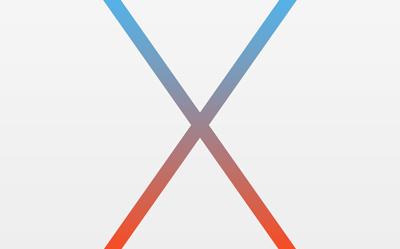
Komentarze (0)